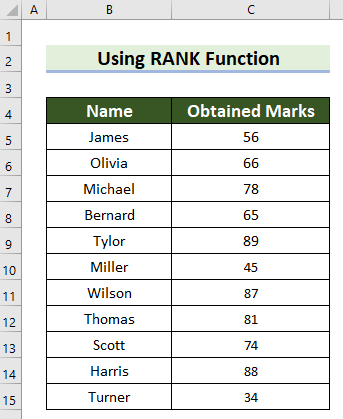Clàr-innse
'S e an dòigh as sìmplidh airson suidheachadh coimeasach àireamh a stèidheachadh ann an liosta àireamhan a bhith a' rèiteachadh an liosta ann an òrdugh teàrnaidh (bhon fheadhainn as motha gu as lugha) no òrdugh dìreadh (bhon fheadhainn as lugha gu as motha). San artaigil seo, cuiridh mi fòcas air na dòighean air a bhith a’ rèiteach cleachdadh an gnìomh RANK ann an Excel bho dhiofar thaobhan.
Gnìomh RANK ann an Excel (Sealladh Luath)
Ann an ìomhaigh a leanas, chì thu bunaitean na gnìomh RANK ann an Excel. Is e sealladh farsaing a th’ ann air an artaigil a tha a’ riochdachadh cleachdadh den ghnìomh RANK ann an Excel.

Luchdaich sìos Leabhar-obrach Cleachdaidh
An seo, Tha mi air an leabhar-obrach cleachdaidh a thoirt dhut. 'S urrainn dhut a luchdachadh a-nuas bhon cheangal gu h-ìosal.
A' cleachdadh RANK Function.xlsx
Ro-ràdh don ghnìomh RANK
 <3.
<3.
- Amas Gnìomha:
Tillidh an gnìomh RANK suidheachadh àireamh ainmichte ann an liosta shònraichte de dh’ àireamhan eile.
- Syntax:
=RANK (àireamh, ref, [òrdugh])
- Argamaidean Mìneachadh:
| ARGUMENT | FIOSRACHAIDH/Roghainneil | MÌNEACHADH | ||||
| àireamh | Riatanach | An àireamh a tha thu airson a rangachadh. | ||||
| ref | Riatanach | Se an t-iomradh (sreath no liosta àireamhan) anns a bheil an àireamh. | ||||
[òrdugh]slatan-tomhais.
59> Mearachdan cumanta fhad ‘s a thathar a’ cleachdadh gnìomh RANK ann an Excel
Rudan rin cuimhneachadh
Co-dhùnadhMar sin, tha thu air deireadh an artaigil agam a ruighinn. Dh’ fheuch mi ri diofar chleachdaidhean den ghnìomh RANK a chòmhdach ann an Excel. Ma tha dòigh inntinneach is sònraichte agad air a’ ghnìomh RANK a chleachdadh, feuch an roinn thu e san earrann bheachdan gu h-ìosal. Tapadh leibh airson a bhith còmhla rium. | Roghainneil | Is e seo an dòigh rangachaidh. Tha 0 air a chleachdadh airson òrdugh teàrnaidh agus 1 air a chleachdadh airson òrdugh dìreadh. Tillidh e àireamh rangachaidh. 6 Deagh eisimpleirean de bhith a’ cleachdadh gnìomh RANK ann an ExcelGus an artaigil seo a mhìneachadh, tha mi air an dàta a leanas a ghabhail . Anns an t-seata dàta seo tha na Ainmean aig cuid de dh'oileanaich agus na Comharran a fhuair iad . Nì mi Rang na h-oileanaich seo stèidhichte air na Comharran a fhuaireadh a’ cleachdadh an gnìomh RANK ann an Excel. Mìnichidh mi 6 eisimpleirean math. 1. Cleachd gnìomh RANK ann an Òrdugh TeàrnaidhAnns a’ chiad eisimpleir seo, cleachdaidh mi an gnìomh RANK gus na h-oileanaich a rangachadh ann an òrdugh teàrnaidh. Chì sinn mar a nì thu e. Ceumannan:
=RANK(C5,$C$5:$C$15,0) |

- An dèidh sin, brùth Cuir a-steach gus an toradh fhaighinn.

- An dèidh sin, slaod an Làimhseachadh Lìonadh sìos gus lethbhreac a dhèanamh dhen fhoirmle.

- Mu dheireadh, chì thu gu bheil thu air lethbhreac a dhèanamh den fhoirmle gu na ceallan eile gu lèir agus gu bheil thu air ìrean fhaighinn airson a h-uile oileanach.
 <3.
<3.
2. Cuir gnìomh RANK an sàs ann an òrdugh dìreadh ann an Excel
Faodaidh tu cuideachd luachan a rangachadh a’ cleachdadh an gnìomh RANK ann an Excel. San eisimpleir seo, seallaidh mi dhut mar as urrainn dhut a dhèanamh. An seo, bidh am foirmle mar an ceudna ach a-mhàin 1 thèid a chleachdadh airson an òrdugh dìreadh . Chì sinn na ceumannan.
Ceumannan:
- San toiseach, tagh an neul far a bheil thu ag iarraidh an Rang . An seo, thagh mi Cill D5 .
- An uairsin, ann an Ceall D5 sgrìobh am foirmle a leanas.
=RANK(C5,$C$5:$C$15,1) 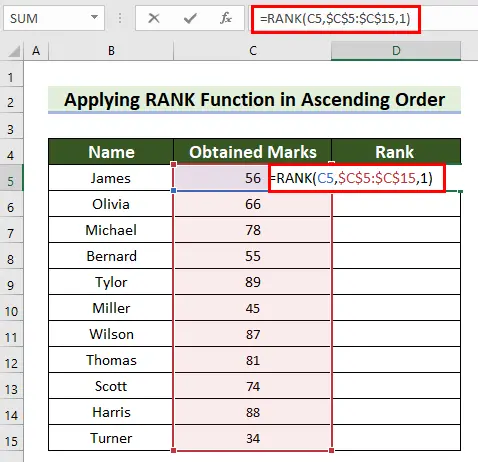
- An dèidh sin, brùth Cuir a-steach gus an Rang fhaighinn.

- Air adhart, slaod an Làimhseachadh lìonaidh sìos gus lethbhreac a dhèanamh dhen fhoirmle.foirmle dha na ceallan eile gu lèir agus fhuair e ìre airson a h-uile oileanach.

3. Cuir an gnìomh gnìomh RANK ann an ceallan nach eil faisg air làimh
Uaireannan bidh thu bidh suidheachadh agad far am feum thu cealla bàn no ceallan nach eil faisg a rangachadh. San eisimpleir seo, seallaidh mi dhut mar as urrainn dhut rangachadh san t-seòrsa suidheachadh seo a’ cleachdadh an gnìomh RANK ann an Excel. Chì sinn na ceumannan.
Ceumannan:
- An toiseach, tagh an cealla far a bheil thu ag iarraidh an Rang .
- San dara h-àite, sgrìobh am foirmle a leanas sa chill a thagh thu.
=IFERROR(RANK(C5,($C$5,$C$6,$C$9:$C$12),0),"") 
- Anns an treas àite , brùth Cuir a-steach agus gheibh thu an Rang .

🔎 Ciamar a tha am foirmle ag obair?
- RANK(C5,($C$5,$C$6,$C$9:$C$12),0 ): An seo, anns a' ghnìomh RANK , thagh mi cealla C5 mar an àireamh , ($C$5,$C$6, $C$9:$C$12) mar an ref , agus 0 mar òrdugh . Bidh an fhoirmle a’ tilleadh ìre cealla C5 san reir ann an òrdugh teàrnadh . Agus, mura lorg e an àireamh san raon ref, tillidh e mearachd.
- IFERROR(RANK(C5,($C$5,$C$6,$C$9:$C$12) ),0),””): A-nis, tillidh an gnìomh IFERROR sreang fhalamh ma lorgas e mearachd sam bith. Mur eil, tillidh e an ìre.
- Às dèidh sin, slaod an Làimhseachadh Lìonadh sìos gus lethbhreac a dhèanamh dhen fhoirmle.
<35
- Mu dheireadh, chì thu gu bheil mi air lethbhreac a dhèanamh dhenfoirmle gu na ceallan eile agus fhuair mi an toradh a bha mi ag iarraidh. gus gnìomh AVERAGEIFS a chleachdadh ann an Excel (4 eisimpleirean)
- Mar a chleachdas tu COUNT Function ann an Excel (Le 5 eisimpleirean)
- Na diofar dhòighean air A’ cunntadh ann an Excel
- Mar a nì thu obrachadh a-mach Cuibheasach, Meadhanach, & Modh ann an Excel
- Mar a chleachdas tu gnìomh CORREL ann an Excel (3 eisimpleirean agus VBA)
4. Faigh luach gun samhail a’ cleachdadh gnìomh Excel RANK
Ma tha dà àireamh co-ionnan, tillidh an gnìomh RANK gu fèin-obrachail inbhe dhùblaichte airson nan àireamhan. Mar eisimpleir, ma gheibh dithis oileanach sònraichte na h-aon chomharran (faic am figear a leanas), lorgaidh tu ìrean dùblaichte airson an Comharran a fhuair iad .

A-nis , Seallaidh mi dhut mar as urrainn dhut an duilgheadas seo fhuasgladh agus inbhe sònraichte fhaighinn san t-seòrsa suidheachadh seo. Leig dhomh na ceumannan a shealltainn dhut.
Ceumannan:
- San toiseach, tagh an cealla far a bheil thu ag iarraidh an Rang .
- Air adhart, sgrìobh am foirmle a leanas sa chill a thagh thu.
=RANK(C5,$C$5:$C$15,0)+COUNTIF($C$5:C5,C5)-1 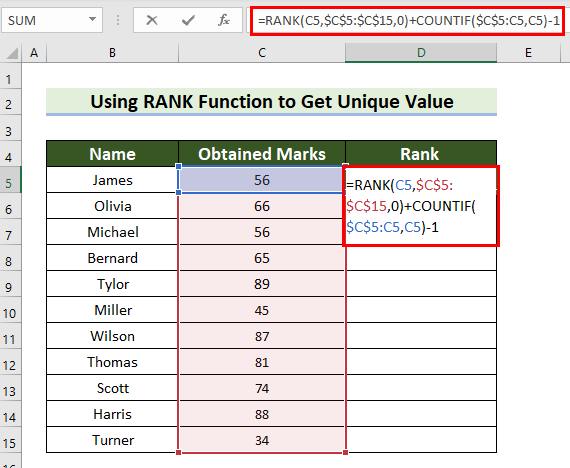
- An uairsin, brùth Cuir a-steach agus gheibh thu an Rang .

🔎 Ciamar a tha am foirmle ag obair?
- RANK(C5,$C$5:$C$15,0): An seo, anns an RANK gnìomh, thagh mi C5 mar an àireamh , C5: C15 mar an ref , agus 0 mar an òrdugh . Nise,tillidh am foirmle inbhe an luach ann an cealla C5 am measg an raon cealla C5: C15 ann an òrdugh teàrnadh .
- COUNTIF($C$5:C5,C5): A-nis, ann an an gnìomh COUNTIF , thagh mi $C$5:C5 mar an raon agus C5 mar an slatan-tomhais . Tillidh am foirmle an àireamh de cheallan san raon a tha a rèir nan slatan-tomhais .
- RANK(C5,$C$5:$C$15,0 )+COUNTIF($C$5:C5,C5)-1: Mu dheireadh, tha am foirmle seo a' toirt cunntas air na toraidhean a fhuair e o na gnìomhan 2 seo agus an uair sin a' toirt air falbh 1 bhon t-suim .
- An dèidh sin, slaod an Làimhseachadh Lìonadh sìos gus am foirmle a chopaigeadh gu na ceallan eile.<12

- Aig a’ cheann thall, chì thu gu bheil thu air lethbhreac a dhèanamh den fhoirmle gu na ceallan eile agus gun d’fhuair thu an Rang àraid agad.<12
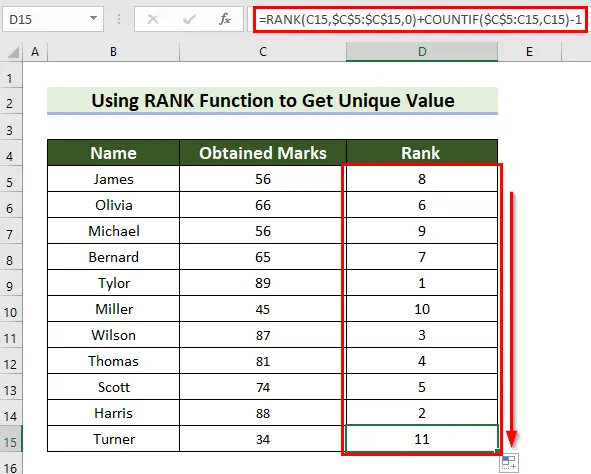
5. Cleachd gnìomh RANK gus ceanglaichean a bhriseadh ann an Excel
Ann an cuid de chùisean, chan urrainn dhut an dòigh roimhe a chleachdadh gus rang sònraichte fhaighinn . Feumaidh tu na ceanglaichean a bhriseadh stèidhichte air slat-tomhais àrd-sgoile .
A’ gabhail ris gu bheil an àireamh sa cheud de Làthair ga thoirt do gach oileanach. San dealbh a leanas, chì thu gu bheil an dà chuid Comharran a fhuaireadh agus Frithealadh san t-seata dàta. Ma tha barrachd Frithealadh aig oileanach, bidh e no i air thoiseach air an fhear eile aig a bheil an aon sgòr ach aig a bheil nas lugha Clàradh .

Chì sinn mar a gheibh thu an inbhe le bhith a’ cleachdadh atiebreak.
Ceumannan:
- An toiseach, tagh an cealla far a bheil thu ag iarraidh an Rang stèidhichte air na prìomh shlatan-tomhais .
- An uairsin, sgrìobh am foirmle a leanas sa chill a thagh thu.
=RANK(C5,$C$5:$C$15,0) 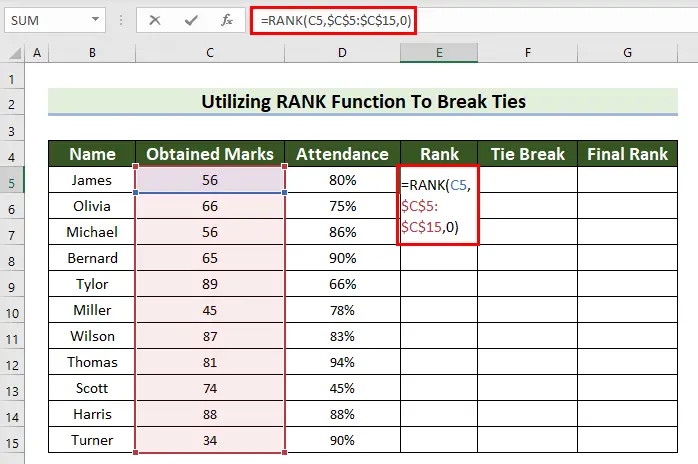

- Às dèidh sin, slaod an Fill Làimhseachadh sìos gus am foirmle a chopaigeadh gu na ceallan eile.
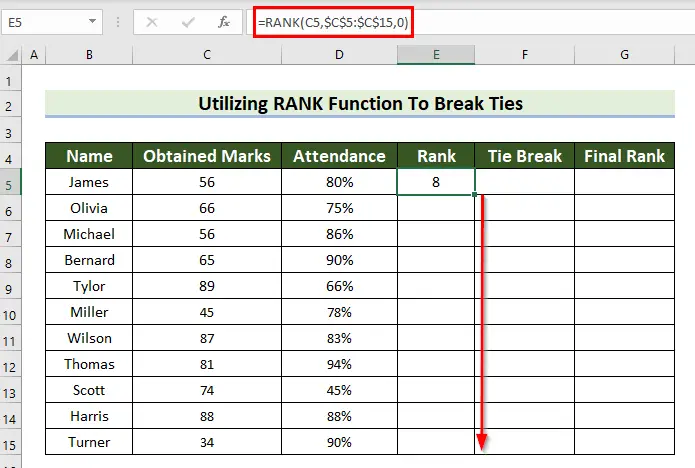
- An ath rud, chì thu gu bheil Rang
airson a h-uile oileanach.

- An dèidh sin, tagh an cealla far a bheil thu airson an Tie Break fhaighinn. An seo, thagh mi Cell F5 .
- An uairsin, ann an Cill F5 sgrìobh am foirmle a leanas.
=IF(COUNTIF($C$5:$C$15,C5)>1,RANK(D5,$D$5:$D$15,1)/100,0) 
- Air adhart, brùth Cuir a-steach gus an toradh fhaighinn.
 3>
3>
🔎 Ciamar a tha am Formula ag obair?
- COUNTIF($C$5:$C $15,C5): An seo, ann an gnìomh COUNTIF , thagh mi raon cealla C5: C15 mar an raon agus cealla C5 mar an slatan-tomhais . Am foirmletilleadh an àireamh de cheallan san raon taghte a tha a rèir nan slatan-tomhais a chaidh a thoirt seachad.
- RANK(D5,$D$5:$D$15,1): A-nis, san RANK gnìomh , thagh mi cealla D5 mar an àireamh , D5: D15 mar an ref , agus 1 mar an òrdugh . Tha an fhoirmle a' rangachadh nan luachan ann an òrdugh dìreadh .
- RANK(D5,$D$5:$D$15,1)/100: An seo, an toradh a fhuair sinn bhon ghnìomh RANK air a roinn le 100 .
- IF(COUNTIF($C$5:$C$15,C5)>1,RANK( D5,$D$5:$D$15,1)/100,0): Mu dheireadh, nì an gnìomh IF dearbhadh an e an luach a fhuair e bho COUNTIF nas àirde na 1 . Ma tha an logical_test True an uairsin thèid e a-steach don ghnìomh RANK . Mur eil, tillidh e 0 .
- An dèidh sin, slaod an Làimhseachadh Lìonadh sìos gus lethbhreac a dhèanamh dhen fhoirmle gu na ceallan eile.
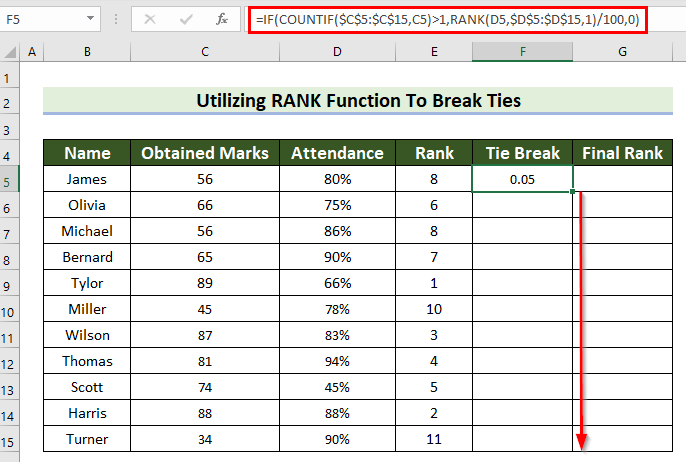
- An seo, chì thu gu bheil mi air am foirmle a chopaigeadh gu na ceallan gu lèir agus gun d’ fhuair mi an toradh a bha mi ag iarraidh.

- An ath rud, suidhichidh mi an Rang Deireannach bhon Rang agus an Tie Break .
- Airson sin a dhèanamh, tagh Cill G5 .
- An uairsin, ann an Ceall G5 sgrìobh am foirmle a leanas.
=E5+F5 
- Air adhart, brùth Cuir a-steach gus an toradh fhaighinn.

- An dèidh sin , slaod an Làimhseachadh Lìonadh gudèan lethbhreac dhen fhoirmle gu na ceallan eile.

- Mu dheireadh, chì thu gu bheil mi air lethbhreac a dhèanamh den fhoirmle gu na ceallan air fad agus gun d’fhuair mi an Rang mu dheireadh a' cleachdadh Ceangal Briseadh .

6. Cuir a-steach gnìomh RANK A’ seachnadh neoni ann an Excel
San eisimpleir seo, seallaidh mi dhut mar as urrainn dhut Rangachadh luachan a’ seachnadh neamhan . An seo, tha mi air an dàta a leanas a ghabhail airson an eisimpleir seo. Tha Mìos agus Prothaid san t-seata dàta seo. Tha na prothaidean àicheil a’ ciallachadh call agus neoni a’ ciallachadh cothromachadh . Cleachdaidh mi an gnìomh Excel RANK gus na Prothaidean a rangachadh a’ seachnadh nan neamhan .

Chì sinn na ceumannan.
Ceumannan:
- An toiseach, tagh an cealla far a bheil thu ag iarraidh an Rang . An seo, thagh mi Cill D5 .
- San dara h-àite, ann an Ceall D5 sgrìobh am foirmle a leanas.
=IF(C5=0,"",IF(C5>0,RANK(C5,$C$5:$C$16,0),RANK(C5,$C$5:$C$16,0)-COUNTIF($C$5:$C$16,0))) 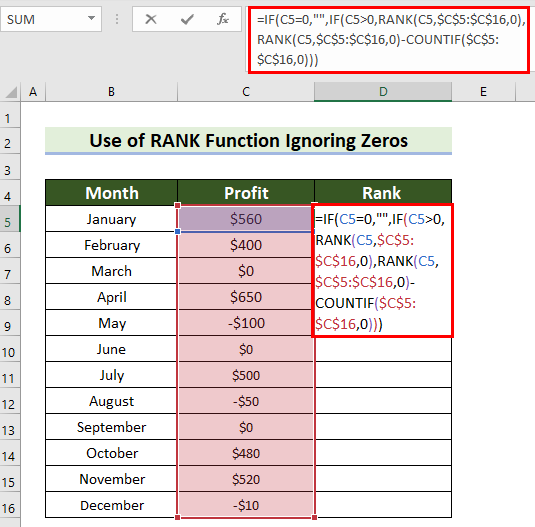
- San treas àite, brùth Enter gus an toradh fhaighinn.

🔎 Ciamar a tha am Formula ag obair?
- RANK(C5,$C$5: $C$16,0): An seo, tillidh an gnìomh RANK an Rang de chealla C5 ann an raon cealla C5:C15 ann an òrdugh teàrnadh .
- COUNTIF($C$5:$C$16,0): A-nis, san ghnìomh COUNTIF , tha mi raon cealla taghte C5: C15 mar an raon agus 0 mar na slatan-tomhais . Tillidh am foirmle an àireamh de cheallan a tha a rèir an